Eseguire il backup del servizio app nell'hub di Azure Stack
Questo documento fornisce istruzioni su come eseguire il backup di servizio app nell'hub di Azure Stack.
Importante
servizio app nell'hub di Azure Stack non viene eseguito il backup come parte del backup dell'infrastruttura dell'hub di Azure Stack. Un operatore dell'hub di Azure Stack deve quindi adoperarsi per garantire che Servizio app di Azure possa essere ripristinato correttamente, se necessario.
In Servizio app di Azure nell'hub di Azure Stack sono presenti quattro componenti principali di cui è necessario tenere conto durante la pianificazione del ripristino di emergenza:
- L'infrastruttura del provider di risorse: i ruoli del server, i livelli dei ruoli di lavoro e così via.
- I segreti di Servizio app di Azure.
- L'istanza di SQL Server di Servizio app di Azure in cui viene eseguito l'hosting e l'analisi dei database.
- Il contenuto del carico di lavoro utente servizio app archiviato nella condivisione file servizio app.
Backup dei segreti di Servizio app di Azure
Quando si ripristina Servizio app di Azure da una copia di backup, è necessario specificare le chiavi di Servizio app di Azure usate nella distribuzione iniziale. Queste informazioni, pertanto, devono essere salvate nel momento in Servizio app di Azure viene distribuito e archiviato in una posizione sicura. La configurazione dell'infrastruttura del provider di risorse viene ricreata durante il ripristino dalla copia di backup usando i cmdlet di PowerShell di ripristino di Servizio app di Azure.
Accedere al portale di amministrazione per eseguire il backup dei segreti di Servizio app di Azure seguendo questa procedura:
Accedere al portale dell'amministratore dell'hub di Azure Stack come amministratore del servizio.
Passare a servizio app ->Secrets.
Selezionare Scarica segreti.
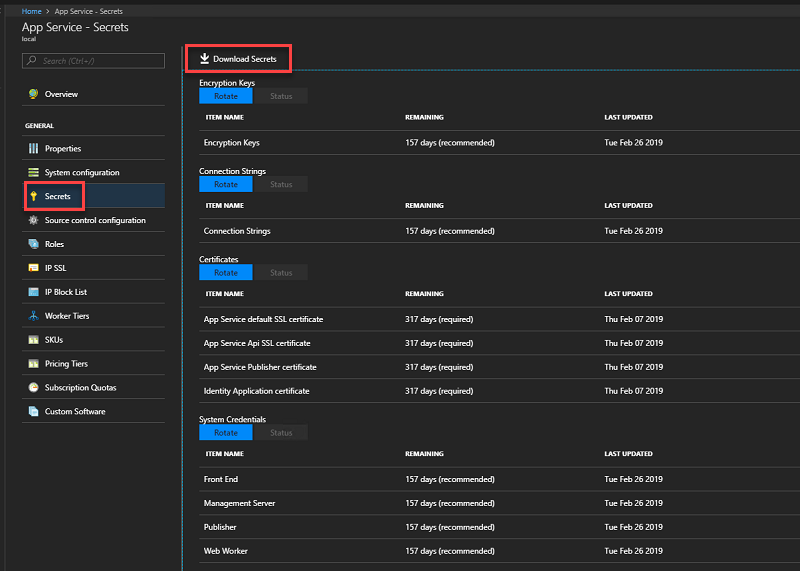
Quando i segreti sono pronti per il download, fare clic su Salva e archiviare il file dei segreti di Servizio app di Azure (SystemSecrets.JSON) in una posizione sicura.
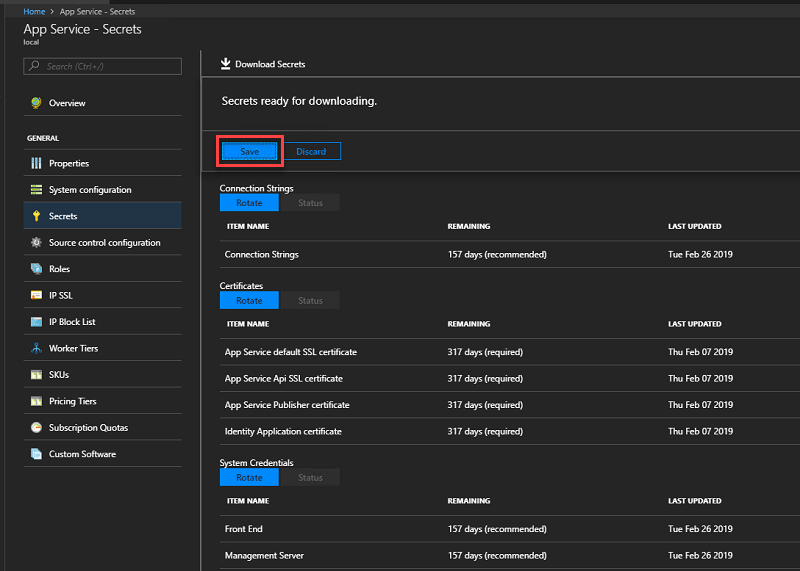
Nota
Ripetere questa procedura ogni volta che vengono ruotati i segreti di Servizio app di Azure.
Backup dei database di Servizio app di Azure
Per ripristinare Servizio app di Azure, sono necessarie le copie di backup dei database Appservice_hosting e Appservice_metering. È consigliabile usare SQL Server piani di manutenzione o Backup di Azure Server per assicurarsi che questi database vengano sottoposti a backup e salvati in modo sicuro in modo regolare. È comunque possibile usare qualsiasi metodo disponibile per la creazione di backup di SQL periodici.
Per eseguire manualmente il backup di questi database durante l'accesso a SQL Server, usare i comandi di PowerShell seguenti:
$s = "<SQL Server computer name>"
$u = "<SQL Server login>"
$p = read-host "Provide the SQL admin password"
sqlcmd -S $s -U $u -P $p -Q "BACKUP DATABASE appservice_hosting TO DISK = '<path>\hosting.bak'"
sqlcmd -S $s -U $u -P $p -Q "BACKUP DATABASE appservice_metering TO DISK = '<path>\metering.bak'"
Nota
Se è necessario eseguire il backup dei database SQL AlwaysOn, seguire queste istruzioni.
Dopo aver eseguito il backup di tutti i database, copiare i file con estensione bak in una posizione sicura, insieme alle informazioni sui segreti di Servizio app di Azure.
Backup della condivisione file di Servizio app di Azure
Servizio app di Azure archivia le informazioni sull'app tenant nella condivisione file, Questa condivisione file deve essere sottoposta a backup regolarmente insieme ai database servizio app in modo che il minor numero possibile di dati venga perso se è necessario un ripristino.
Per eseguire il backup del contenuto della condivisione file di Servizio app di Azure, usare il server di Backup di Azure o un altro metodo per copiare regolarmente il contenuto della condivisione file nella posizione in cui sono state salvate tutte le precedenti informazioni di ripristino.
È possibile, ad esempio, seguire questa procedura per usare Robocopy da una sessione della console di Windows PowerShell (non PowerShell ISE):
$source = "<file share location>"
$destination = "<remote backup storage share location>"
net use $destination /user:<account to use to connect to the remote share in the format of domain\username> *
robocopy $source $destination
net use $destination /delete
Passaggi successivi
Commenti e suggerimenti
Presto disponibile: Nel corso del 2024 verranno gradualmente disattivati i problemi di GitHub come meccanismo di feedback per il contenuto e ciò verrà sostituito con un nuovo sistema di feedback. Per altre informazioni, vedere https://aka.ms/ContentUserFeedback.
Invia e visualizza il feedback per